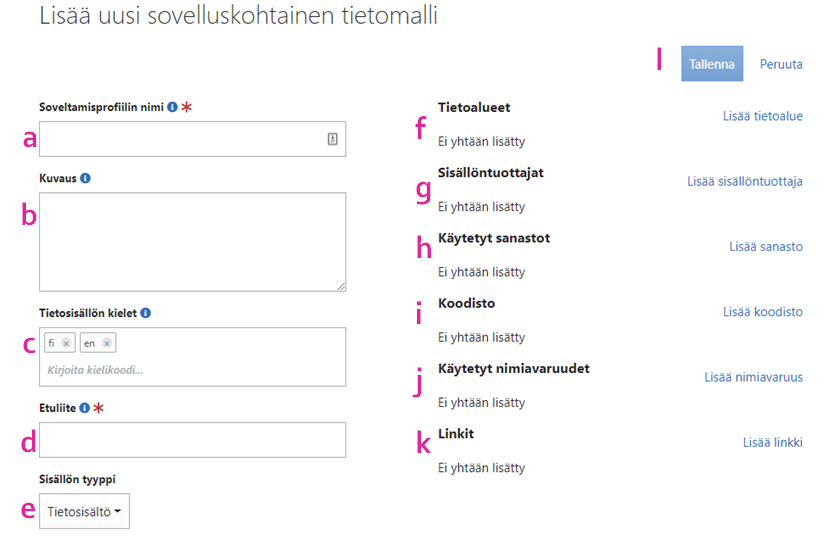Tällä sivulla neuvotaan, kuinka Tietomallit-työkalussa luodaan uusi tietomalli eli määritellään tietomallin perustiedot ja muut ominaisuudet.
Luokkia ja muita tietoja ei voi lisätä tietomalliin ennen kuin sen tietomallin pakolliset tiedot on kuvattu.
Tee näin:
- Klikkaa Napsauta Tietomallit-työkalun etusivulta Lisää tietomalli-painiketta. Valitse vaihtoehdoista joko soveltamisprofiili tai tietokomponenttikirjasto.
Tässä esimerkissä näytetään, miten lisätään soveltamisprofiilin tiedot, mutta käytännössä tietokomponenttikirjaston lisäys tapahtuu aivan samalla tavalla - silloin vain valitaan tästä valikoista vaihtoehdoksi tietokomponenttikirjasto.
Jos et tiedä, kumpi vaihtoehdoista pitäisi valita, niiden väliset erot on kuvattu luvussa: 13. Teenkö soveltamisprofiilin vai tietokomponenttikirjaston? - Täydennä uuden tietomallin perustiedot. Pakolliset tiedot on merkitty käyttöliittymässä punaisella tähdellä *.
- Kun olet syöttänyt kaikki tarvittavat tiedot, tallenna tiedot napsauttamalla Tallenna-painiketta.
Tietomallin tiedoissa ovat seuraavat kentät:
| Kenttä | Selite | Pakollinen |
|---|---|---|
| Soveltamisprofiilin nimi | Nimi, jolla tietomalli näkyy listoissa ja hakutuloksissa
|
...
| X | |
| Kuvaus | Sanallinen kuvaus tietomallista ja sen sisällöstä | |
| Tietosisällön kielet | Kielet, joilla tietomalli kuvataan
|
...
Tietosisällön kielet:
...
Oletuskielivalintoina ovat suomi ja englanti. Kielivalintoja voi tehdä ja muuttaa tässä kohtaa, mutta sen voi tehdä myöhemminkin.
...
|
...
|
...
|
...
|
...
|
...
|
...
|
...
|
...
|
...
|
...
Jos siis kentästä puuttuu halutun kielen mukainen sisältö, kentässä näytetään oletuskielen mukainen sisältö (yleensä suomeksi).
| X |
| Etuliite | Tunnus |
...
, jolla tietomalli yksilöidään Tietomallit-työkalussa |
...
|
...
|
...
| X |
| Sisällön |
...
| tyyppi | Tyyppi ilmaisee, millaista tietosisältöä tietomalli kuvaa. Vaihtoehtoja ovat tietovaranto, tietojärjestelmä, siirtoformaatti ja tietosisältö.
|
...
| Yhteydenotto | Tietomallin tuottaneen organisaation yhteystieto, jonne käyttäjät voivat lähettää tietosisältöön tms. liittyvää palautetta ja kysymyksiä.
| |
| Tietoalueet | Tieto siitä, mihin tietoalueeseen tietomalli liittyy. Tietomalli voi kuulua useaan tietoalueeseen.
|
|
...
|
...
|
...
| X |
| Sisällöntuottajat | Tieto siitä, mikä taho (organisaatio) on |
...
tuottanut tietomallin ja vastaa sen sisällöistä.
|
...
|
...
|
...
|
...
| X |
| Käytetyt sanastot |
...
Tieto, mitä sanastoja |
...
tietomallissa hyödynnetään
|
...
|
...
|
...
|
...
| |
| Koodisto | Tieto, mitä koodistoja |
...
tietomallissa hyödynnetään. |
...
|
...
|
...
|
...
|
...
| |
| Käytetyt nimiavaruudet |
...
Tieto, mitä nimiavaruuksia |
...
tietomallissa hyödynnetään. - Jotta soveltamisprofiilissa voidaan käyttää toisten tietomallien luokkia ja muita tietosisältöjä, nuo hyödynnettävät tietomallit määritellään tässä. Tietomallit yksilöidään nimiavaruudellaan. |
...
|
...
|
...
| |
| Linkit |
...
Linkkejä lisätietoihin, esimerkiksi hankkeen blogisivulle tai viittaus kansainväliseen skeemaan, jota tietomallissa on hyödynnetty (esimerkki: Documentation of XML Schema implementation of the EMREX Profile).
| ||
| Lisätiedot | Tietomallit-työkalu voi tietomallintajan syöttämien tietojen lisäksi lisätä tietomallin kuvaukseen muitakin kenttiä. Tällaisia ovat esimerkiksi aikaleimat siitä, milloin tietomalli on luotu ja milloin sitä on viimeksi muokattu. Näitä tietoja et pysty muokkaamaan. |
Kun olet valmis,
...
tallenna tiedot napsauttamalla Tallenna-painiketta
...
. Tietomallit-työkalu tallentaa soveltamisprofiilisi ja näyttää sinulle uuden sivun. Sivu on "tyhjän" soveltamisprofiilin pohja, jossa ei vielä ole luokkia, attribuutteja tai assosiaatioita.
- Sisältö suomeksi -painiketta klikkamalla voit valita, näyttääkö työkalu tiedot suomeksi (oletusarvo) vai jollain toisella kielellä (kuvassa kohta m). Valitse tarjolla olevista kielivaihtoehdoista haluamasi.
...
Tietomallin tiedot -välilehdellä näet tietomallin tiedot. Voit muokata niitä, kun sinulla on tietomallintajan käyttöoikeudet.
| Info |
|---|
| Tietokomponenttikirjasto-tietomallin luominen tapahtuu samalla tavalla kuin tässä soveltamisprofiilin tekeminen, mutta silloin valitaan Lisää tietokomponenttikirjasto valikosta. Tietokomponenttikirjasto luodaan, kun halutaan määritellä yleisiä (geneerisiä) ja uudelleenkäytettäviä tietosisältöjä, joita on tarkoitus käyttää esimerkiksi usean eri rajapinnan kuvaamiseen. Silloin ei tarvita esimerkiksi tarkkoja kardinaliteettitietoja. Soveltamisprofiili luodaan tiettyä asiayhteyttä ja käyttötarkoitusta varten. Esimerkiksi silloin, kun halutaan kuvata tarkasti, missä muodossa tiedot siirretään tietojärjestelmien välillä. Tyypillisesti kardinaliteettitiedot tarvitaan vasta soveltamisprofiilissa |
| Info |
|---|
| Lopullisessa tietomallin kuvauksessa voi olla näkyvissä useampia kenttiä kuin tämän sivun kuvassa näkyy. Katso tietomallin kuvauksen täydentämistä kohdasta 4. Tietomallin yleiskuvauksen täydentäminen tai muokkaaminen. |